Linux sistemini güncellemek için, önce güncellenecek paketler var mı? bakılır ve güncelleme yapılır. Sonrasında ise güncelleme sonrası kullanılmayan ve çöp olan sistem dosyalarının temizliği yapılır.
Güncellenebilecek paketler var mı? ;
sudo apt updateİstersek güncellenebilecek paketleri görebilmek için;
apt list --upgradableGüncellenebilecek paketleri güncelle;
sudo apt upgrade -yKullanılmayan paket ve kalıntılarını temizlemek için;
sudo apt autoremove -y
sudo apt autoclean -y2- HANGİ OTURUM (KULLANICI) AÇIK?
Bilgisayarınızda farklı yetkilere sahip birden fazla kullanıcı kullanıyorsanız, bu durumda yapacağınız işe göre şu an konsolu hangi kullanıcı ile oturum açtığınızı merak edebilirsiniz. Bunun için yapmanız gereken tek şey aşağıdaki komutunu kullanmak.
whoamiAyrıca bu komut yerine aşağıdaki komutu da kullanabilirsiniz.
id -un3 -HANGİ DİZİNDEYİM, NEREDEYİM?
Linux konsolda kod yazarken bazen kendimizi kaybedip hangi dizin altında işlem yaptığımızı unutabiliriz. Bu durum bazı komutlarda başımızı ağrıtabilir. Örneğin; indirdiğimiz dosyayı nereye indirdiğimizi bilmeyip aramak zorunda kalabiliriz. Nerede olduğumuzu, hangi dizin içerisinde olduğumuzu öğrenmek yapmamız gereken tek şey aşağıdaki komutu konsoldan göndermek ve çıktıyı kontrol etmektir.
pwd4- ANA DİZİNE NASIL GEÇERİM?
Ana dizine geçmek için komut satırına cd yazmamız yeterlidir.
5- DAHA ÖNCE KULLANDIĞIM KOMUTLARA NASIL ULAŞABİLİRİM?
Geçmişte kullandığımız komutları görmek için “history ” komutu kullanılır. Önemli parametre kullanım örnekleri aşağıdaki gibidir.
- Geçmişte kullanıdığımız kodları temizlemek için
history -ckomutu kullanılır. - Geçmişte kullandığımız kodları belirli sayıda getirmek için
history 20komutunu gönderdiğimizde son 20 komut çıktısını ekranda görürüz. - Geçmiş komutları süzerek, aradığımız komuta daha çabuk ulaşmak için
history | grep "help"komutunu kullanırız. Bu sayede komutların içerisinde “help” kelimesini kullandığımız tüm komutların çıktısı konsolda görülür.
6- KONSOL EKRANINI NASIL TEMİZLERİM?
Konsol ekranını temizlemek, clear komutu ile yapılmaktadır. Bu komutla konsol ekranı temizlenir ve imleç ilk satıra çıkar.
7- DİZİN İÇERİSİNDE NELER VAR? NASIL BAKABİLİRİM?
Bulunduğumuz dizin içerisindeki dizin ve dosyaları görmek için ls komutunu kullanırız. Bu komut detay bilgi vermeden dizin altındaki dosya yada dizinleri yatay olarak sıralıyarak çıktı verir. Dizin ve dosyaları detaylı olarak görmek için -l paremetresini kullanırız. Bu parametre sayesinde “yetkileri, dosya mı dizin mi, sahibi, grubu, boyutu ve değiştirilme tarihi” gibi bilgileri görebiliriz. Gizli dosyaları görmek için ise -a parametresini komutumuza ekleriz. Hem detay hem de gizli dosyaları görmek için komutu iki parametre ile beraber kullanırız: ls -al
8- LİNUX’DA KOMUT PARAMETRELERİ NELERDİR? KILAVUZU NASIL GÖREBİLİRİM?
Linux komut satırında işlem yaparken kullandığımız komutlar hakkında tamamen bilgi sahibi olmayabiliriz. Sıklıkla kullanmadığımız komut parametrelerini hatırlamıyabiliriz. Bu durumda “man” ve “--help” komutlarını kullanarak kullanacağımız komut hakkında bilgi sahibi olabiliriz.
Örneğin; “wget” komutu için yardım gerektiğinde “man wget” komutunu kullanarak detaylı kullanım bilgilerine ulaşabiliriz. Ekranda “ENTER” tuşu ile ielerleyebilir ya da “:q” tuşulayarak yardım (klavuz) ekran çıktısını sonlandırabiliriz.
Aynı komut için diğer alternatif ise ” wget --help ” komutudur. Bu komut çıktısı direkt klavuz sonuna gider ve konsol yeni komut için hazır durumda bekler. Yani ilerlemek için ya da sonlandırma için bir şeyler yapmanız gerekmez. Yalnız ” --help ” kullanıdığımızda klavuz daha kısa ve öz olarak görünür.
Dipnot: “man” yardım sayfalarını türkçeleştirmek için ” sudo apt-get install manpages-tr “komutunu kullanabilirsiniz.
Ayrıca “--help ” komutunun yerine ” -h ” parametresini de kullanabiliriz. Örnek: wget -h
Line User Interface (LUI). Komutların tüm linux dağıtımlarında ince farklılıkları vardır ve Ubuntu’da denenmiştir.
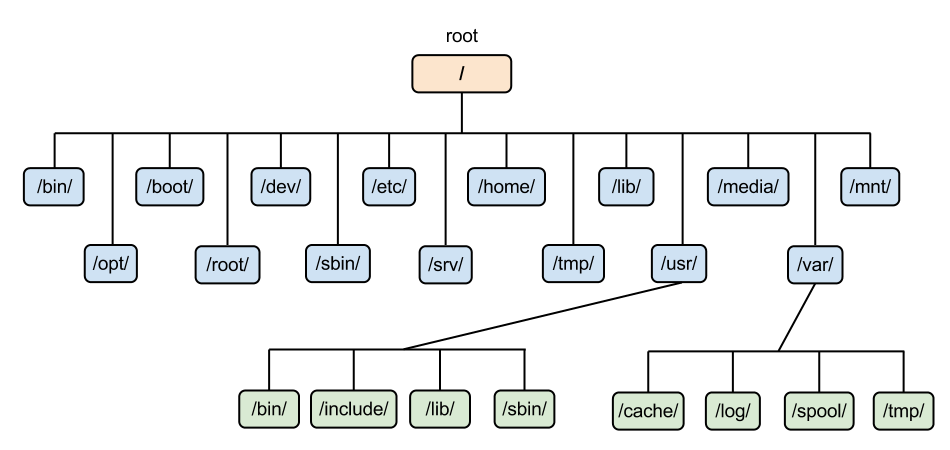

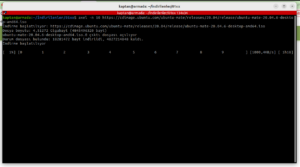
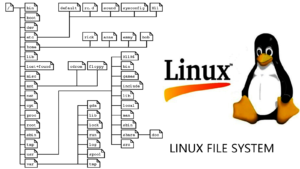
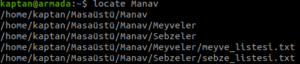
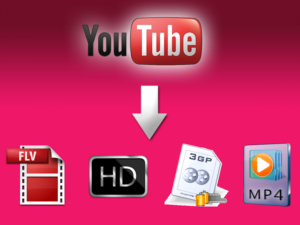
İlk yorum yapan siz olun